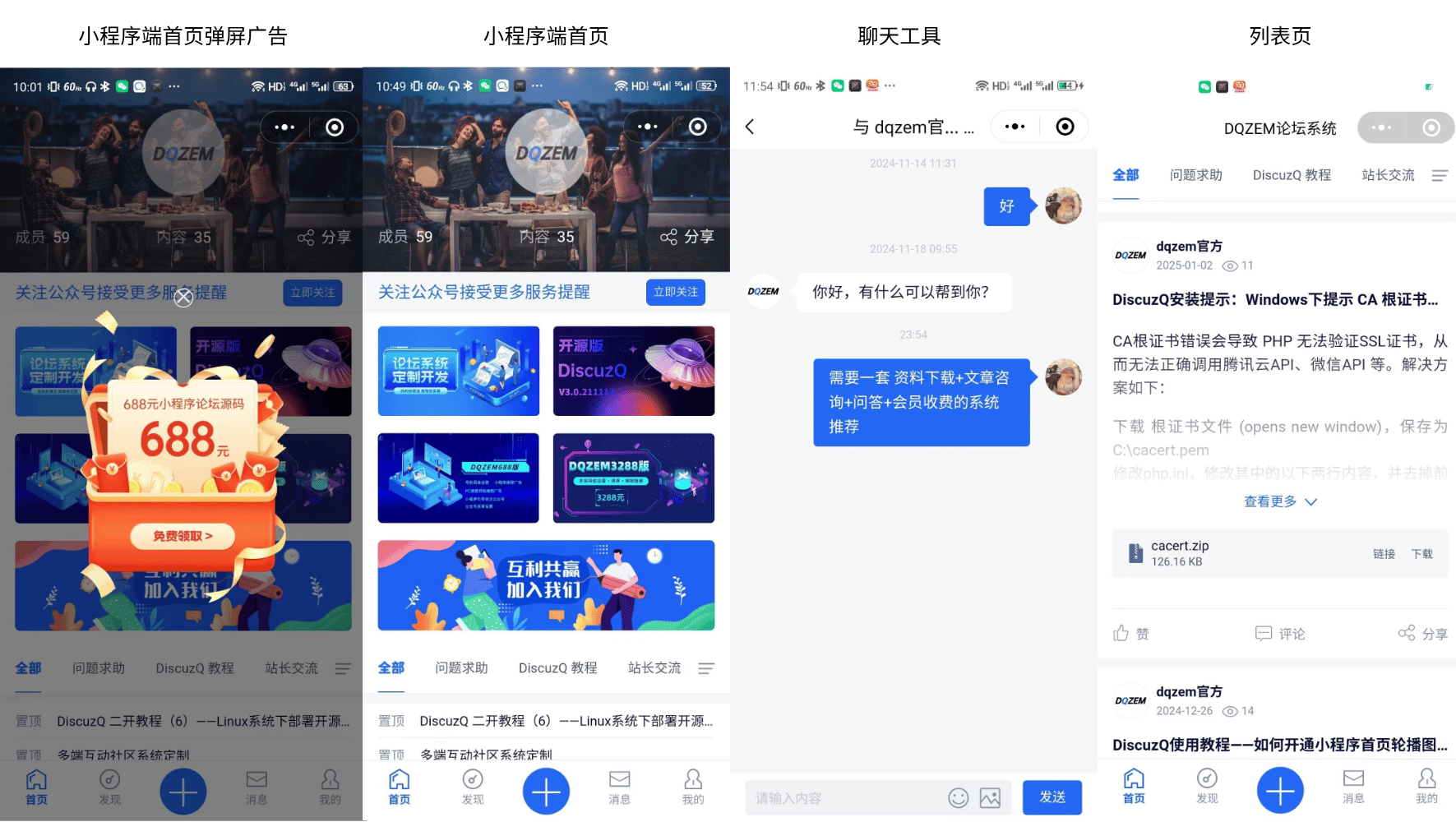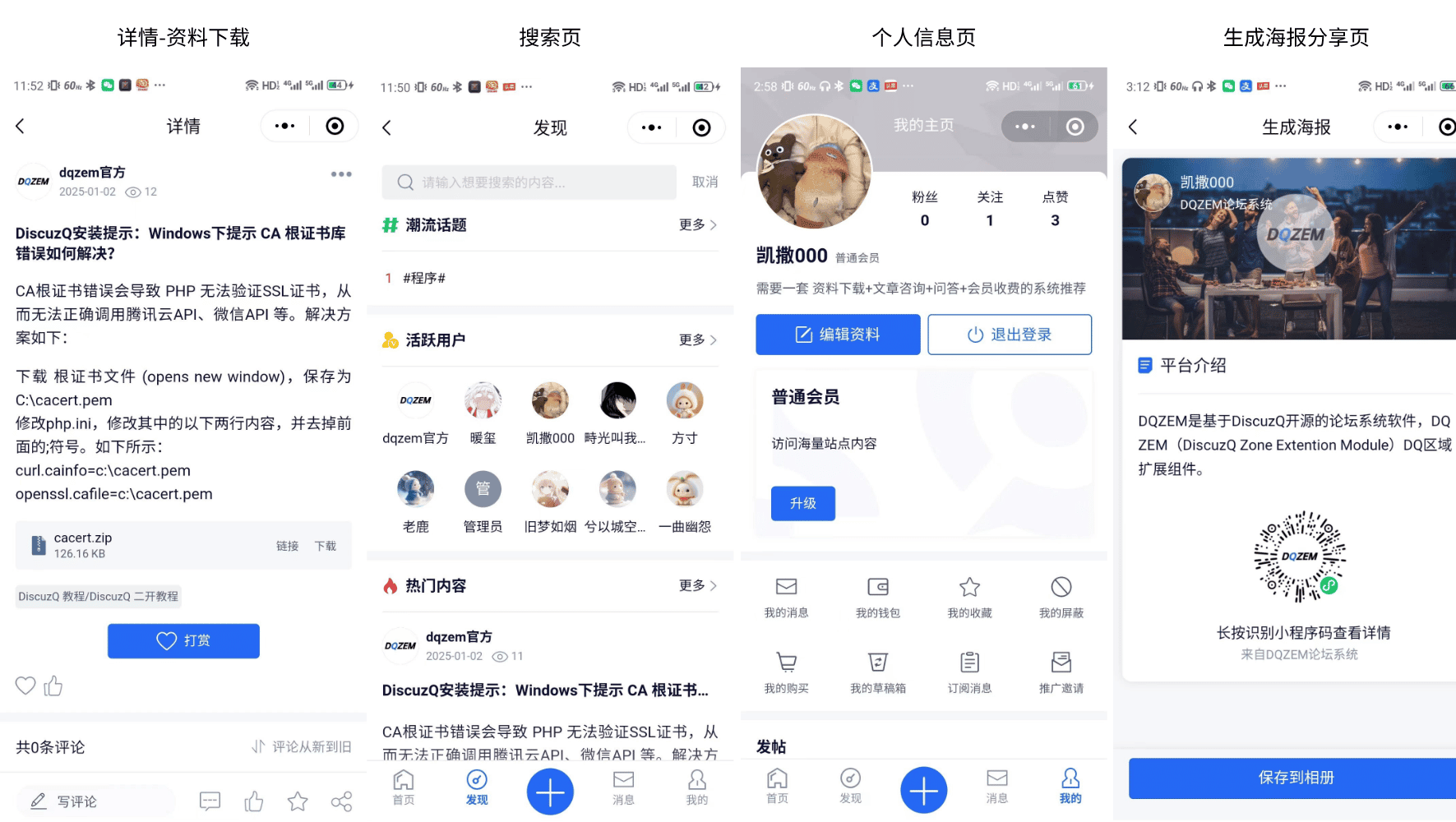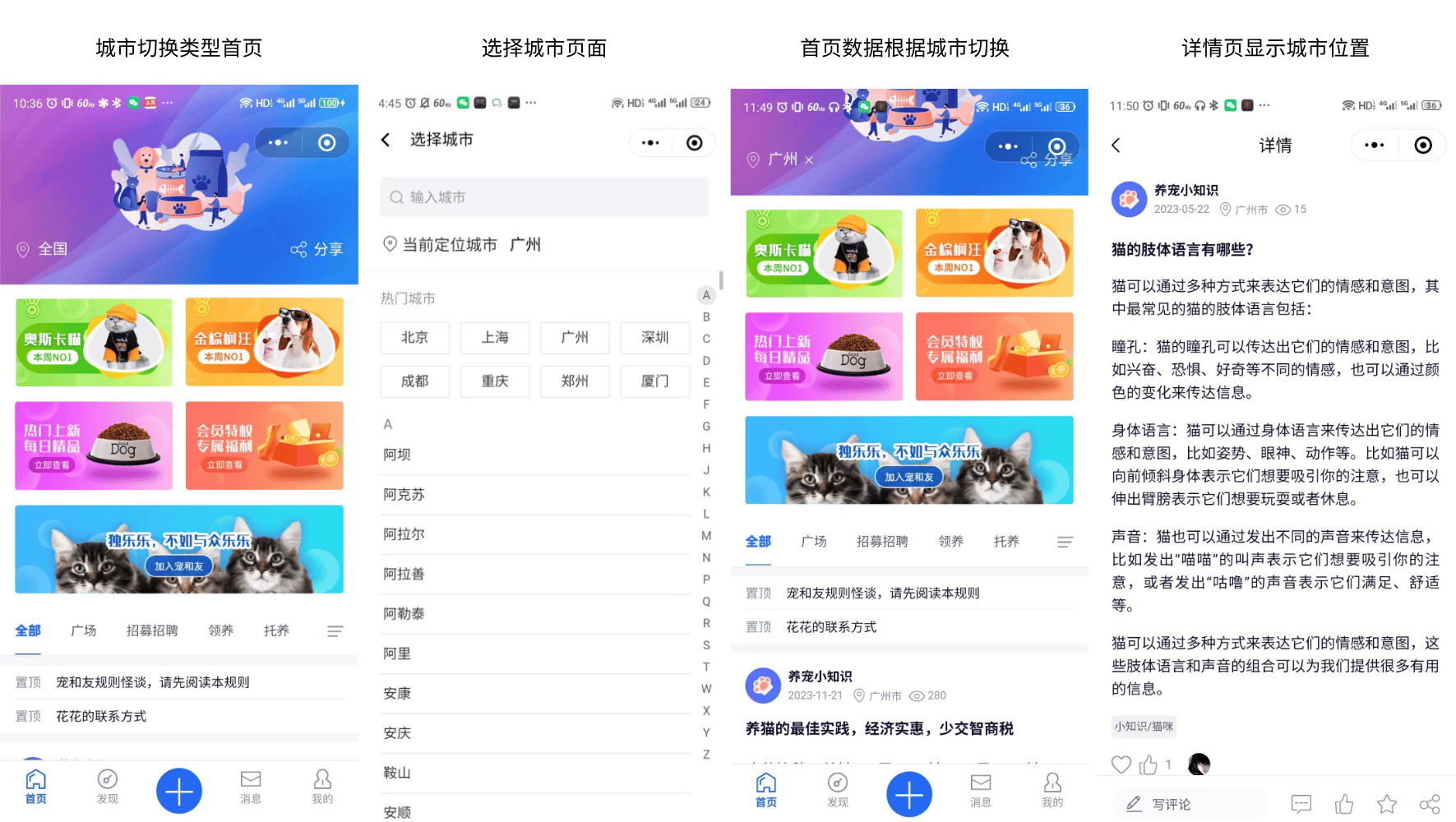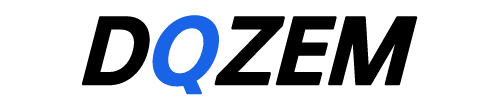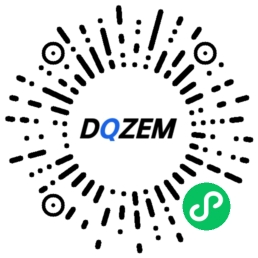DQZEM开源论坛系统(v3.0.2)Linux安装教程
服务器:腾讯云轻量应用服务器
操作系统:CentOS 7.6(Linux)
应用容器:宝塔(LAMP,PHP版本选7.3)
PHP开启扩展:fileinfo,exif
代码和数据库文件:https://gitee.com/bots-pilot/dqzem-v3-see.git
步骤一:购买腾讯云轻量应用服务器,并选择操作系统CentOS 7.6(不述)
步骤二:安装宝塔linux面板,https://www.bt.cn/new/download.html(直接查看宝塔的官方安装教程,即可,不述)

步骤三:腾讯云轻量应用服务器防火墙放开宝塔的端口,不然宝塔的面板可能打不开,注册并绑定宝塔账号
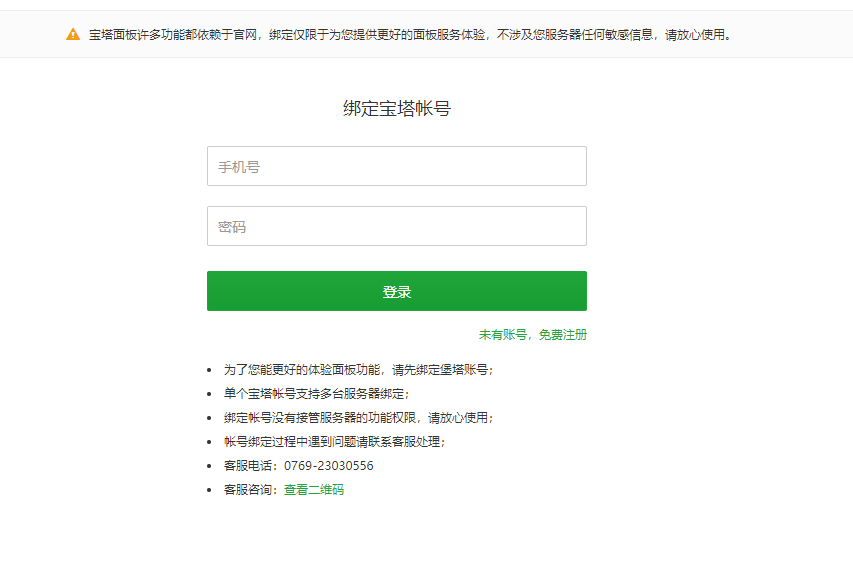
步骤四:安装LAMP,PHP版本选择7.3,泡杯咖啡或者茶等待安装成功
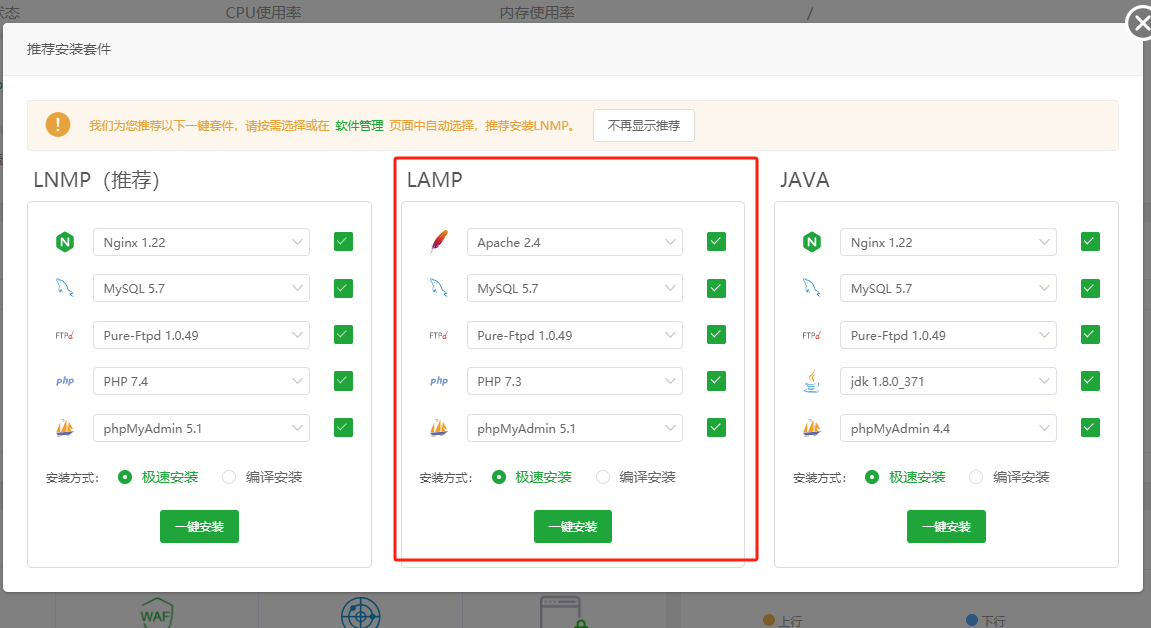
步骤五:PHP开启扩展fileinfo和exif。两个都要开。
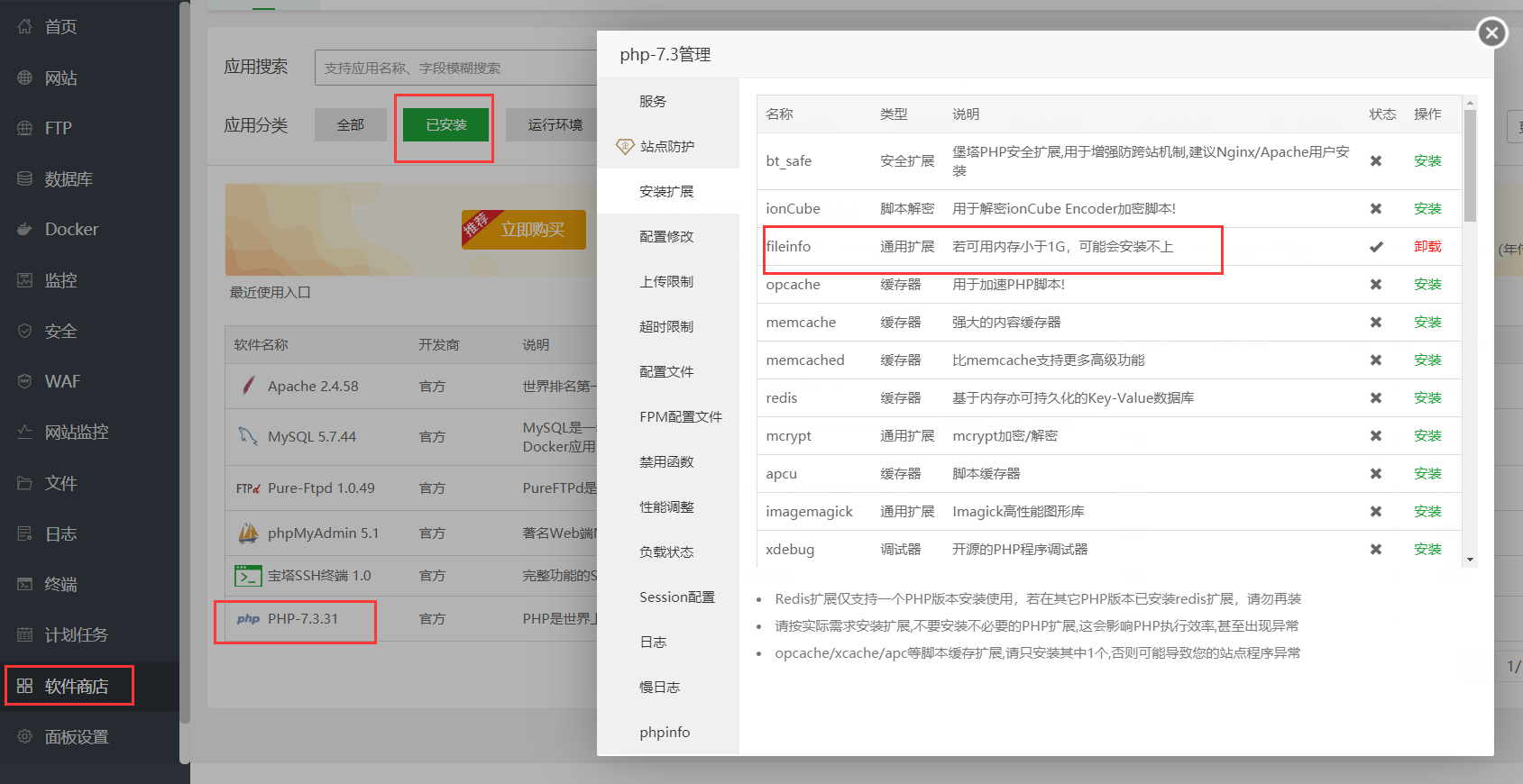
接下来开始安装DQZEM。
步骤六:添加一个PHP的站点。输入域名和根目录,点击提交就可以。注意:如果域名还没有备案,要对域名进行备案 。
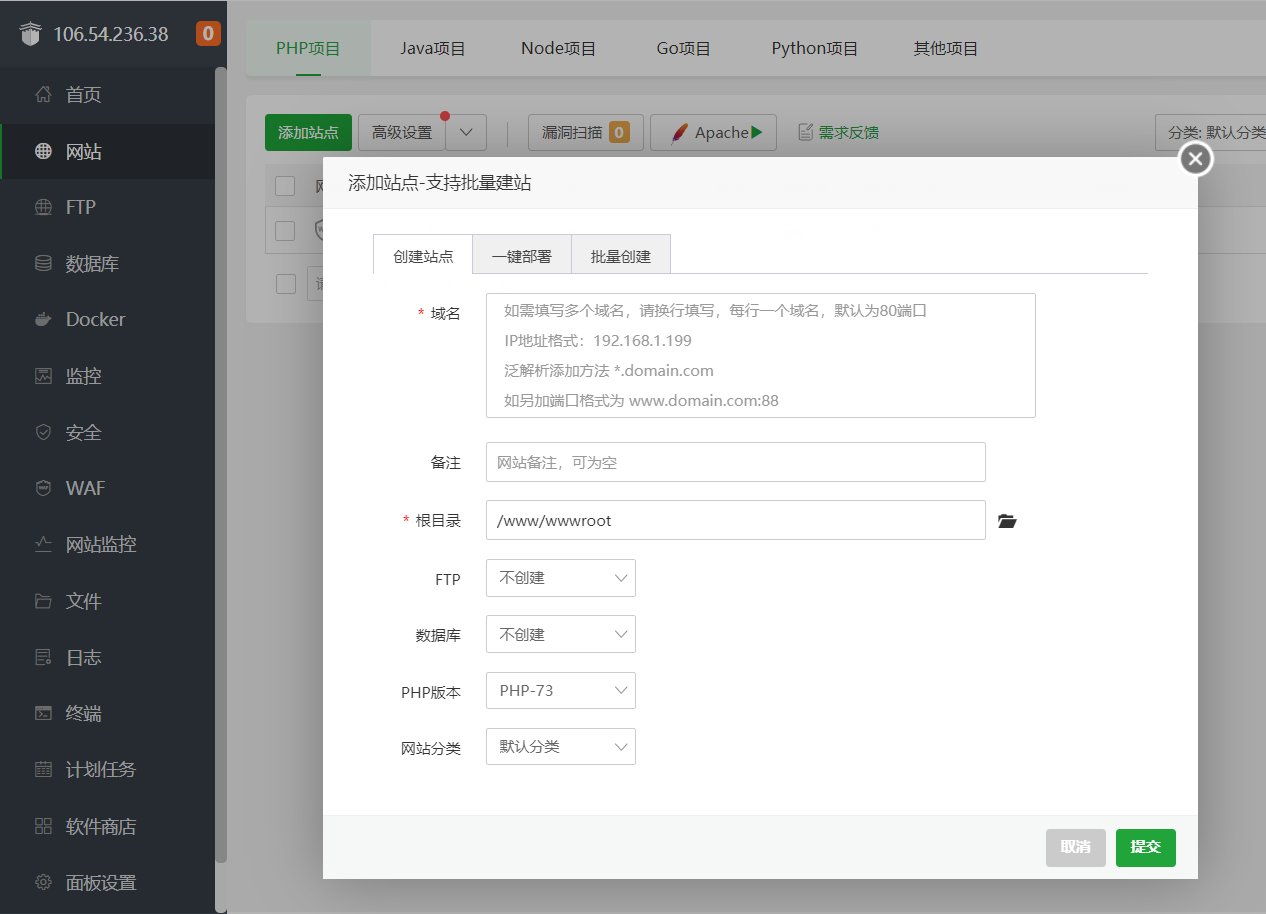
步骤七:创建数据库。输入数据库名称,和用户名,编码格式选择utf8mb4,创建数据库。
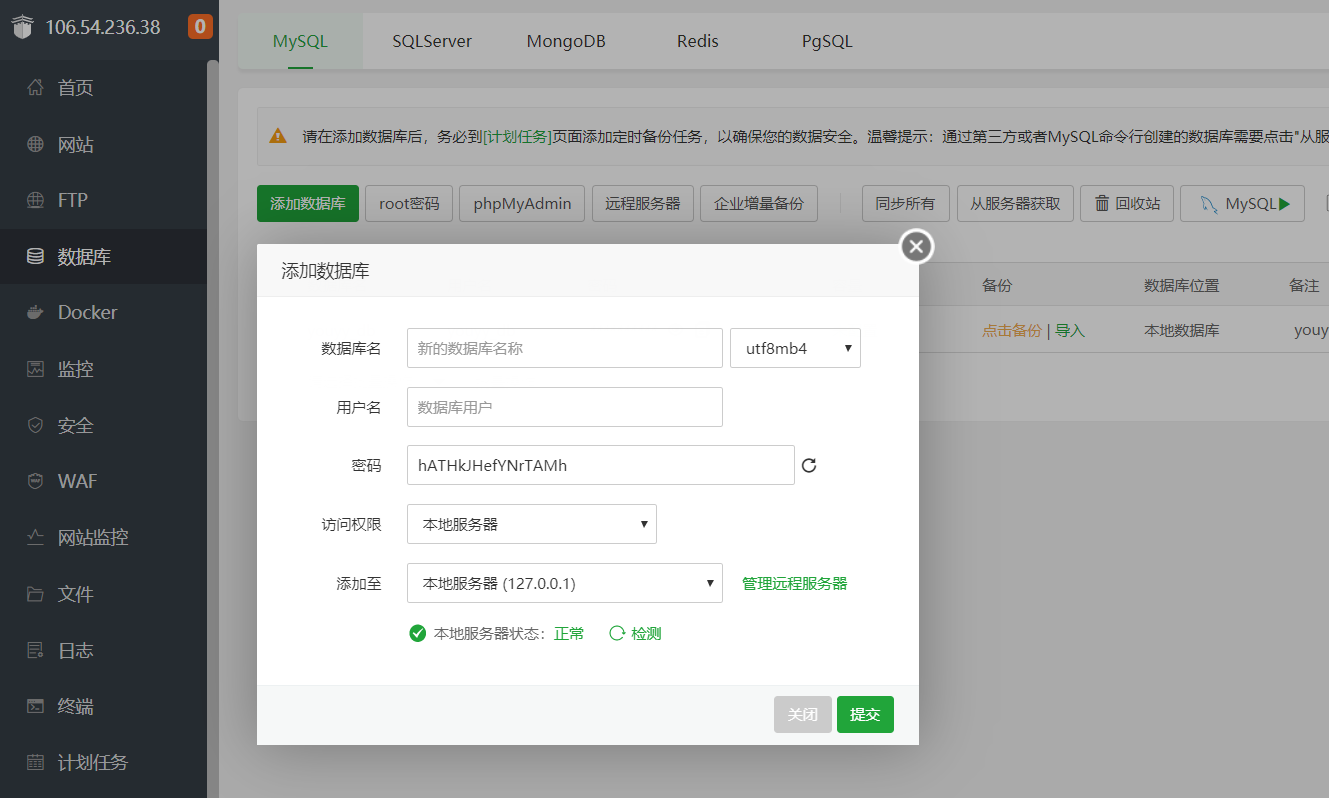
步骤八:通过git命令获取代码。进入站点的根目录,删除里面的原始文件,会有一个删除不掉,不要紧。删除完成之后,点击终端并输入命令:
git clone https://gitee.com/bots-pilot/dqzem-v3-see.git
顺便执行两个权限的命令:
chown -R www:www dqzem-v3-see/
chmod -R 777 dqzem-v3-see/
完成之后如下图:
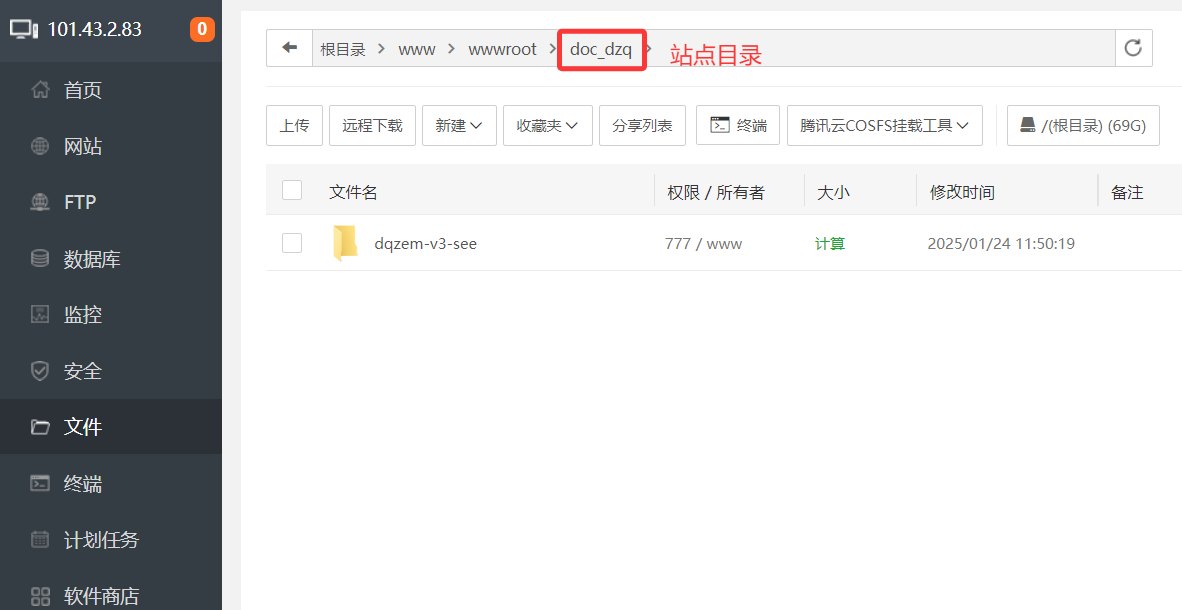
步骤九:导入数据库文件。数据库sql文件的位置:/www/wwwroot/你的站点目录/dqzem-v3-see/dqzem-see-db.sql,耐心等待导入完成。不要重复导入。
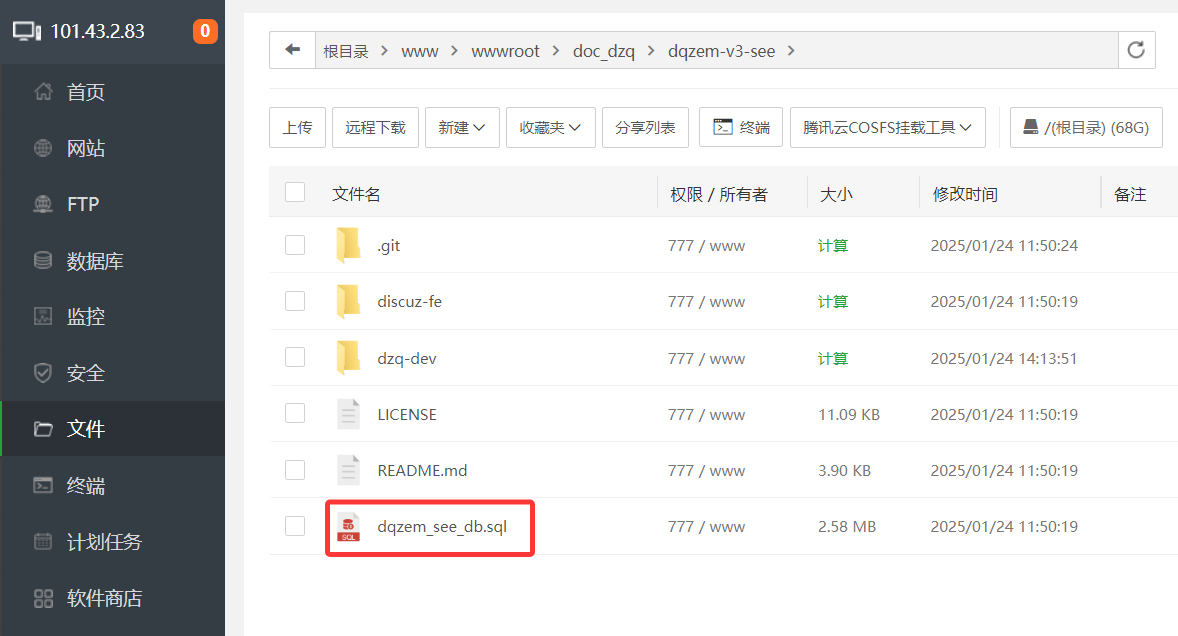
步骤十:配置config文件。config文件位置:/www/wwwroot/你的站点目录/dqzem-v3-see/dzq-dev/config/config.php,双击打开。输入你的数据库名称,端口号,用户名称,密码,然后保存即可。
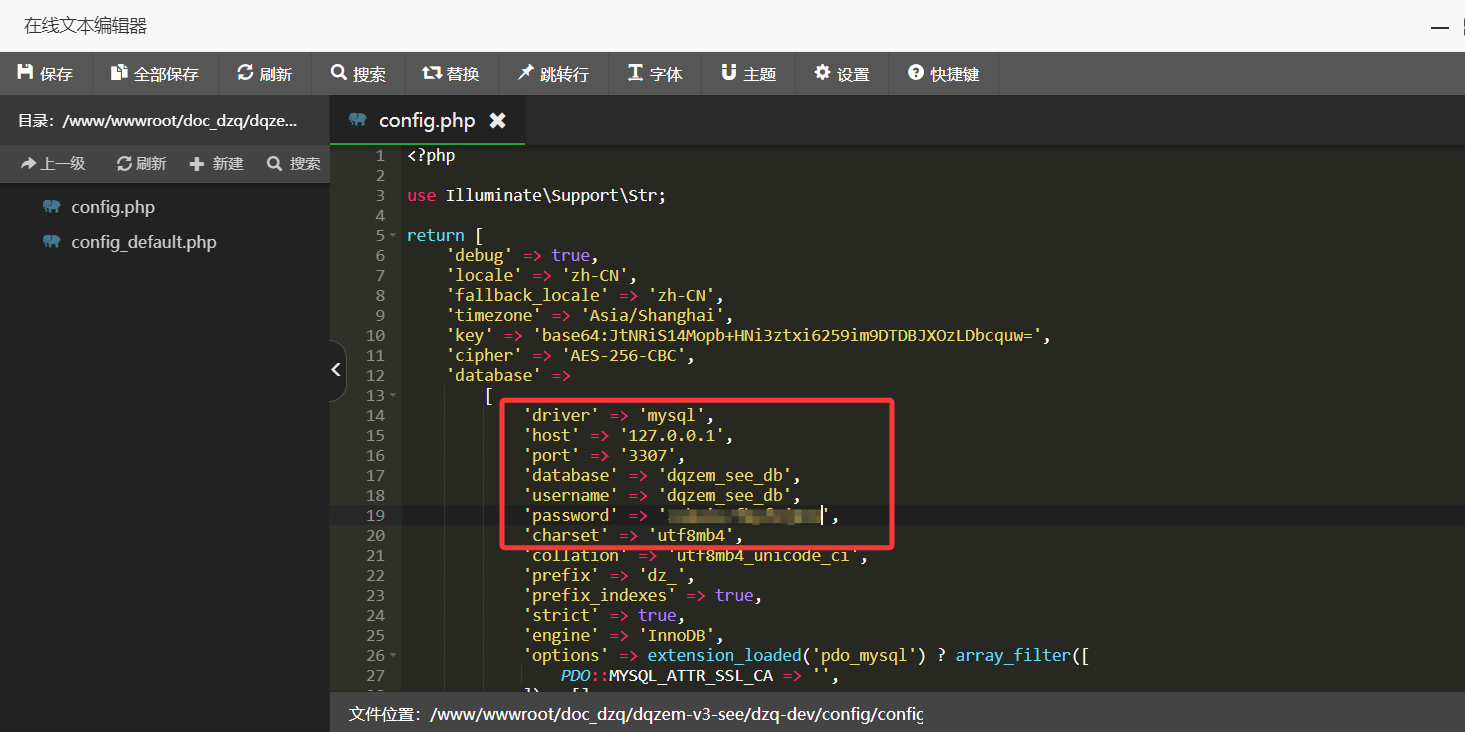
步骤十一:调整网站目录位置。点击设置。

将网站根目录调整到:/www/wwwroot/doc_dzq/dqzem-v3-see/dzq-dev。
将运行目录调整到:/public。
注意:网站目录,选完之后要先点击保存。才能选择运行目录。
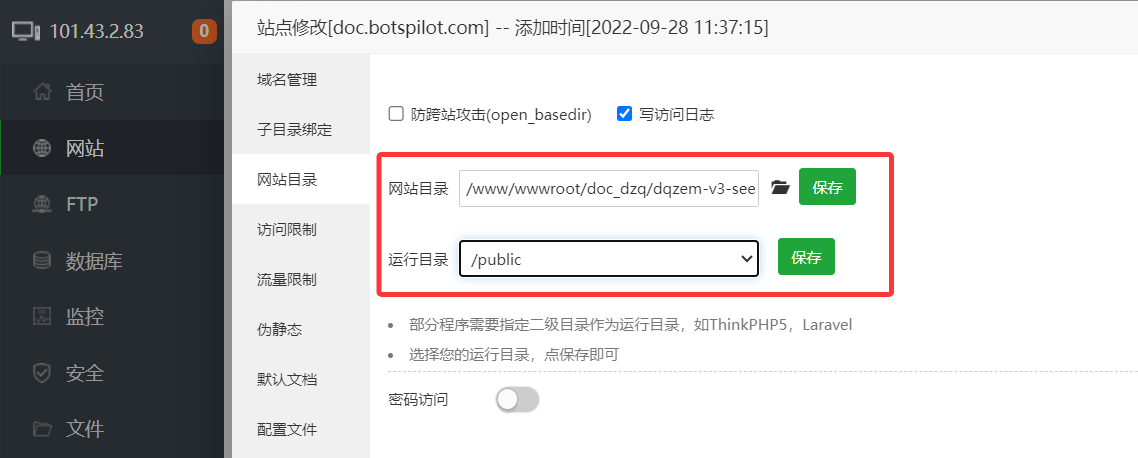
步骤十二:在浏览器输入你的域名,直接打开,如下图:
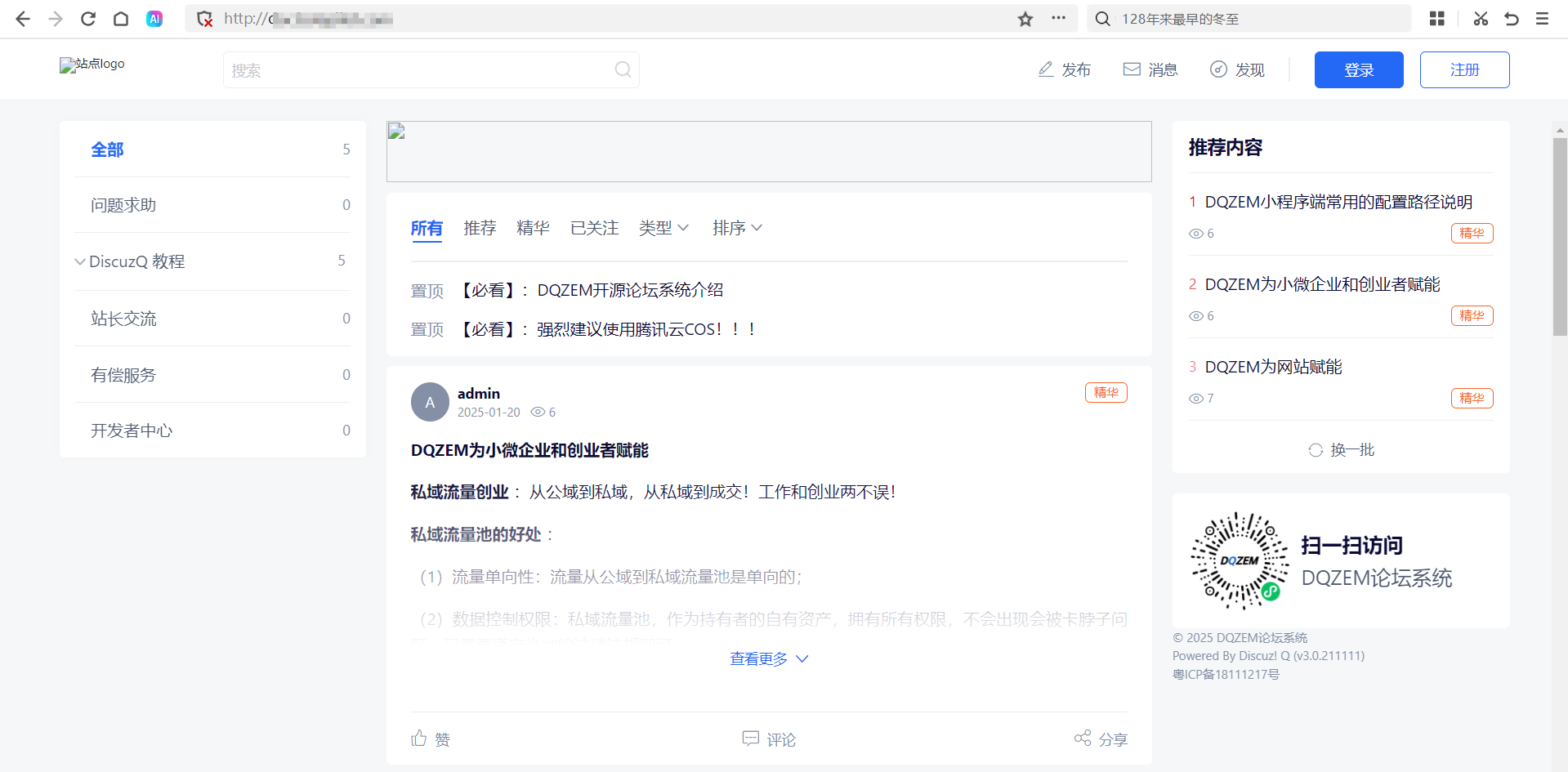
步骤十三:正常来讲,此时系统已经部署完毕。但是样例图片还不显示,需要将样例图片文件夹添加进来。
将图片样例数据.zip 文件夹放入/www/wwwroot/doc_dzq/dqzem-v3-see/dzq-dev/storage/app/public目录下,解压即可,解压完毕如下图:
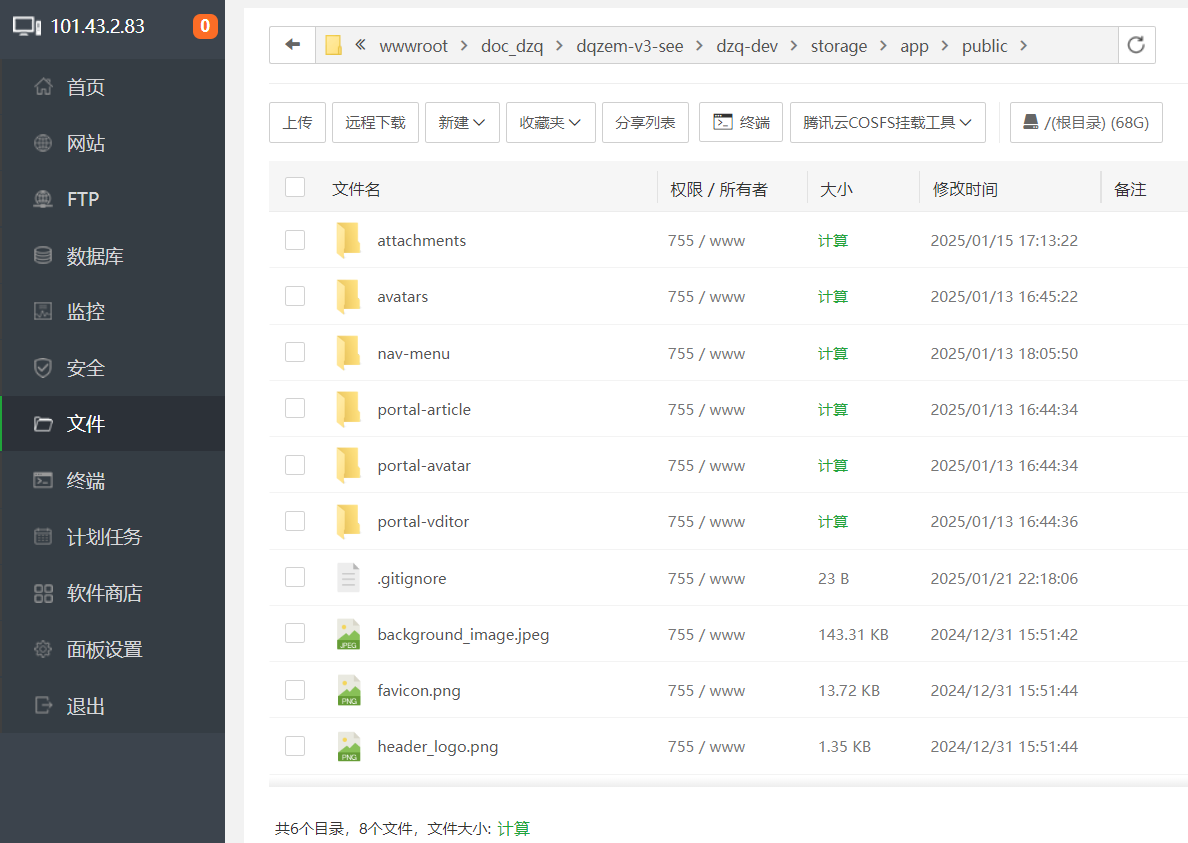
步骤十四:当前,由于未使用腾讯云oss,而使用本地存储来存储图片等文件,需要执行如下命令,建立软连接。不然可能会出现图片无法显示的情况:
ln -s /www/wwwroot/你的站点目录/dqzem-v3-see/dzq-dev/storage/app/public /www/wwwroot/你的站点目录/dqzem-v3-see/dzq-dev/public/storage
步骤十五:打开浏览器,再次输入域名访问如下图,此时系统已经部署完毕。
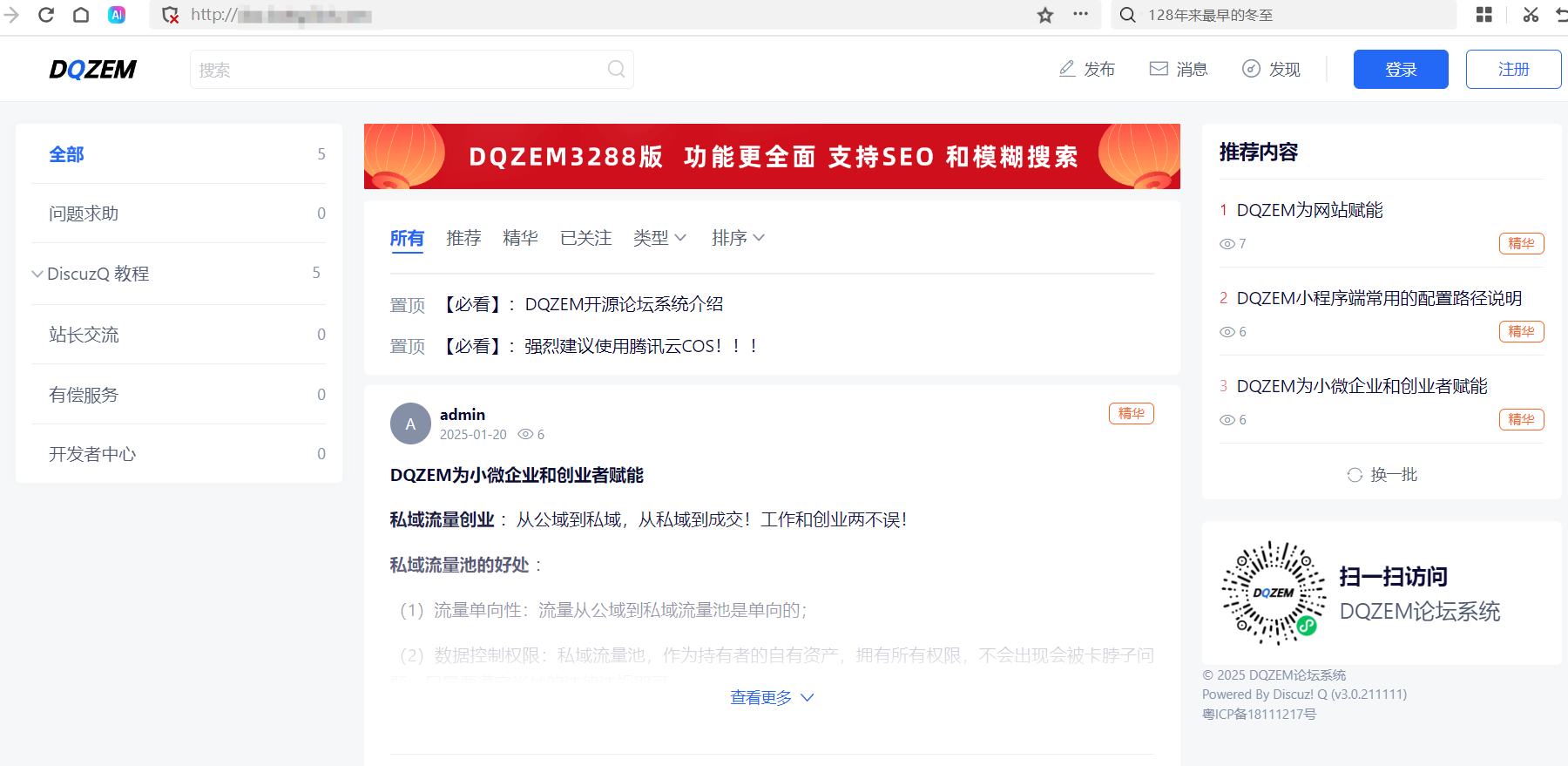
步骤十六:访问后台 www.dqzem.me/admin,域名换成你的。
账号:admin
初始密码:123456...
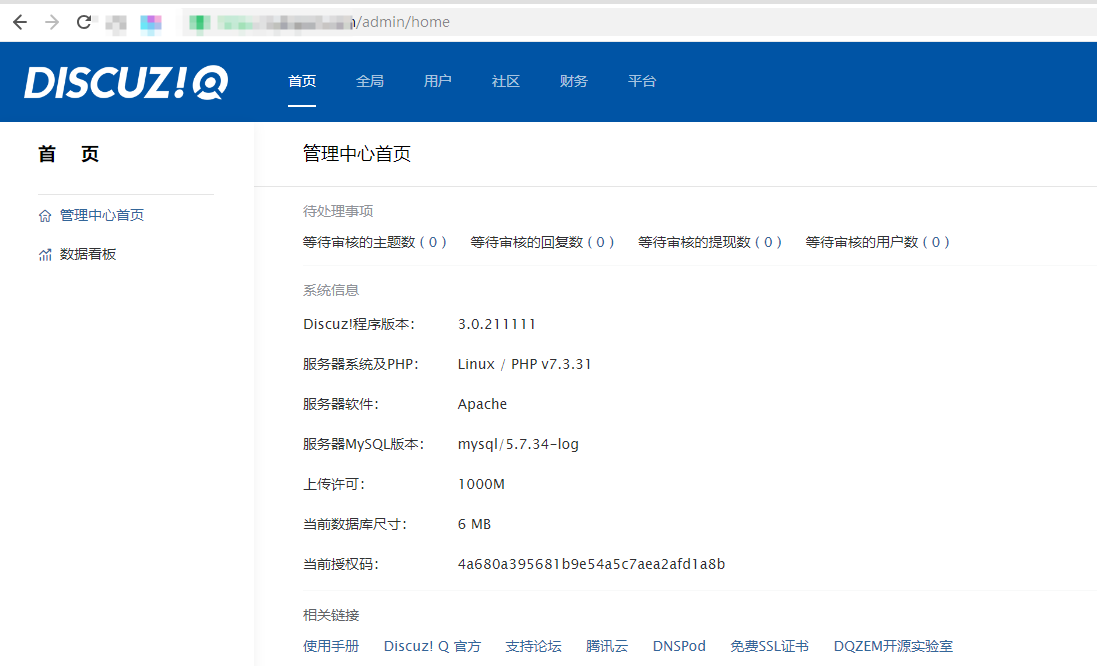
注意:如果提示授权码错误,请根据提示联系客服,购买授权,售价688元/域名,永久使用。
注意:强烈建议从开始,就使用腾讯云cos进行图片,附件等存储。数据迁移很麻烦。
(完)
部分二开效果: